한 번에 여러 PDF 파일 내의 텍스트를 검색하는 방법
PDF 는 문서 공유를 위해 모두가 좋아하는 파일 형식 이었습니다. (favorite file format)대부분 내부의 모든 텍스트 서식과 그래픽 을 유지하고 최종 사용자는 무료 (text formatting and graphics)PDF 리더(PDF reader) 소프트웨어 를 제외하고는 파일을 여는 데 아무 것도 필요하지 않기 때문 입니다. PDF 형식(PDF format) 의 유일한 단점은 이러한 파일 내의 텍스트를 다른 파일처럼 쉽게 검색할 수 없다는 것입니다.
그러나 PDF 검색(PDF search) 작업 을 수행할 수 있는 몇 가지 방법이 있으므로 컴퓨터에서 한 번에 여러 PDF 파일의 특정 단어를 검색 할 수 있습니다. (search for a specific word in multiple PDF files)다음 가이드에서는 그렇게 하는 방법을 알려줍니다.
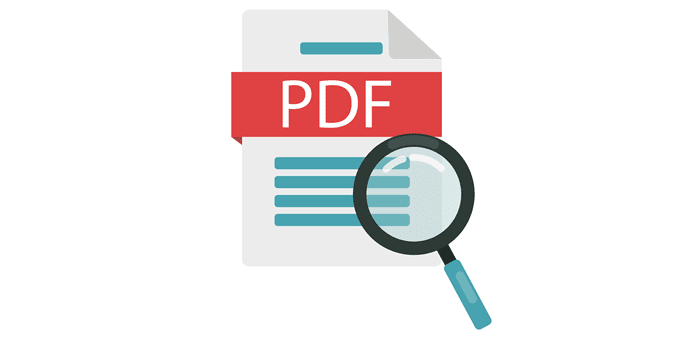
Acrobat Reader를 사용하여 여러 PDF 파일을 검색하는 방법(How To Search Multiple PDF Files Using Acrobat Reader)
PDF 또는 여러 PDF 파일 을 검색하는 가장 일반적인 방법 은 컴퓨터 에서 Acrobat Reader 소프트웨어 를 사용하는 것입니다. (Acrobat Reader software)소프트웨어에서 작업을 수행하는 방법은 다음과 같습니다.
- 컴퓨터 에서 Acrobat Reader 를 엽니다 .
- 편집(Edit) 메뉴를 클릭하고 고급 검색(Advanced Search) 을 선택합니다 .
- 모든 PDF 문서(All PDF Documents in) 를 선택한 다음 PDF 폴더를 선택합니다 .
- 입력 상자 에 (input box)검색어(search term) 를 입력합니다 .
- 검색(Search) 버튼 을 클릭 합니다.
- 화면의 프롬프트에서 허용(Allow) 을 누르 십시오.
소프트웨어는 지정된 폴더의 모든 PDF 파일에서 주어진 용어를 검색 합니다. 검색 창(search pane) 에 바로 결과가 표시 됩니다.
여러 PDF 파일에서 특정 검색어 검색하기(Searching For A Specific Search Term In Multiple PDF Files)
대부분의 PDF 리더를 사용하면 (PDF)PDF 파일 에서 원하는 텍스트를 검색할 수 있습니다. PDF(PDFs) 는 스캔 가능한 문서이고 Microsoft Word 파일과 마찬가지로 해당 문자도 시스템에서 인식할 수 있기 때문 입니다.
그러나 PDF(PDF) 파일로 쉽게 할 수 없는 것은 한 번에 여러 파일에서 특정 용어를 검색할 수 없다는 것입니다. Control + F 키를 누르면 소프트웨어에서 열려 있는 현재 문서만 검색하지만 다른 PDF 파일 은 검색하지 않습니다 .

PDF 파일 이 많이 있고 그 파일에서 특정한 것을 찾고 있다면 가장 좋은 방법은 Acrobat Reader의 고급 검색 기능을 사용 하는 것 (Acrobat Reader)입니다(search feature) . 컴퓨터의 한 위치에서 사용 가능한 모든 PDF 파일 에서 특정 검색어를 찾을 수 있습니다.
Acrobat Reader 를 사용하여 이를 수행하는 전체 절차는 다음과 같습니다 .
컴퓨터에 Acrobat Reader(Acrobat Reader) 가 없는 경우 다운로드하여 설치 합니다.
소프트웨어를 실행하면 최근 파일 목록이 표시됩니다. 찾고 있는 옵션은 편집 메뉴(Edit menu) 에 있습니다. 상단 의 편집(Edit) 메뉴를 클릭 하고 (Click)고급 검색(Advanced Search) 이라는 옵션을 선택합니다 . 또는 Shift + Ctrl + F 를 누를 수 있습니다 .
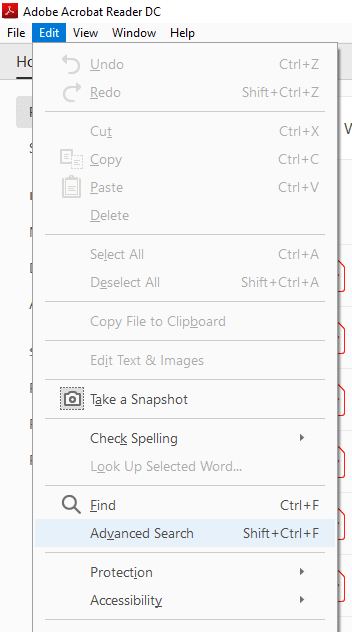
다음 화면에서 옵션을 다음과 같이 설정합니다.
어디를 검색하시겠습니까? (Where would you like to search?)– 모든 PDF 문서를(All PDF Documents in) 선택한 다음 드롭다운 메뉴를 사용하여 여러 PDF(PDFs) 가 저장된 폴더를 선택합니다.
어떤 단어나 문구를 검색하시겠습니까? (What word or phrase would you like to search for?)– PDF 파일 에서 검색하려는 단어를 입력 합니다. 검색 쿼리(search query) 가 대소문자를 구분하도록 대소문자 구분(Case-Sensitive) 확인란을 선택
하는 등의 추가 옵션을 사용하여 단어 검색 방법을 사용자 지정할 수 있습니다 . 마지막으로 검색(Search) 버튼을 클릭하여 검색을 시작합니다.

그런 다음 화면에 결과가 표시되면 결과를 검토할 수 있습니다.
Windows 검색을 사용하여 PDF 파일 내부 검색(Using Windows Search To Search Inside PDF Files)
PDF 파일은 (PDF)Windows 시스템 의 기본 (Windows machine)Windows 검색(Windows search) 옵션을 사용하여 검색할 수도 있습니다 . 아래와 같이 먼저 옵션을 활성화해야 합니다.
제어판 Control Panel > Indexing Options고급(Advanced) 을 클릭 합니다 .

다음 화면 에서 (screen and look)파일 형식(File Types) 탭을 선택 하고 목록에서 pdf를 찾습니다 . (pdf)pdf 상자에 체크 표시(Tick-mark) 를 합니다 . 그런 다음 색인 속성 및 파일 내용(Index Properties and File Contents ) 옵션을 활성화하고 확인(OK) 을 클릭 합니다.

PDF 폴더를 색인 목록(index list) 에 추가할 시간 입니다. 그렇게 하려면 동일한 인덱싱 옵션(Indexing Options) 대화 상자를 열고 수정(Modify) 을 클릭합니다 . 그런 다음 PDF가 있는 폴더를 선택하고 확인 을 클릭하여 (OK)PDF 인덱싱(PDF indexing) 을 위해 폴더를 추가 합니다 .
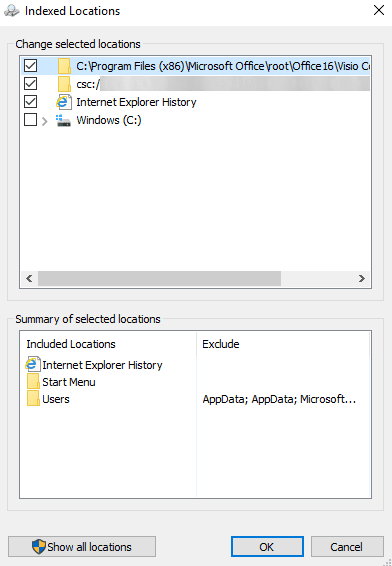
Windows에서 (Windows has finished indexing)PDF(PDFs) 및 해당 콘텐츠 의 색인 생성을 완료 하면 한 번에 여러 PDF 파일 내의 텍스트를 검색할 수 있습니다 .
SeekFast를 사용하여 PDF 파일 검색(Use SeekFast To Search PDF Files)
SeekFast 를 사용하면 (SeekFast)PDF 를 비롯한 다양한 파일 형식에서 용어를 쉽게 검색할 수도 있습니다 . 작동 방식은 다음과 같습니다.
- 컴퓨터에 소프트웨어를 다운로드하여 설치합니다.
- 소프트웨어를 실행하고 상단 의 검색 상자 에 검색어를 입력하고 (search box)찾아보기(Browse) 버튼을 클릭하여 PDF 폴더(PDF folder) 를 선택 하고 마지막으로 검색을 누르 십시오(Search) .

선택한 디렉토리 에 있는 모든 (chosen directory)PDF 파일 에서 용어를 검색합니다 .
Foxit Reader를 사용하여 PDF 검색 수행하기(Performing A PDF Search Using Foxit Reader)
Foxit Reader 는 또한 고급 검색 기능을 갖추고 있으며 이를 사용하여 여러 (Foxit Reader)PDF 파일 에서 원하는 것을 찾을 수 있습니다.
컴퓨터에 소프트웨어를 설치한 다음 실행하십시오.
(Click)오른쪽 상단 메뉴 의 검색 상자(search box) 옆 에 있는 검색 아이콘 을 (search icon)클릭 합니다. 고급 검색 옵션이 열립니다.

다음 화면 의 첫 번째 드롭다운 메뉴에서 PDF 폴더 를 선택하고 (PDF folder)검색 상자(search box) 에 검색어를 입력하고 다른 필터를 적용하려면 체크 표시를 하고 마지막으로 검색(Search) 버튼을 누르십시오.
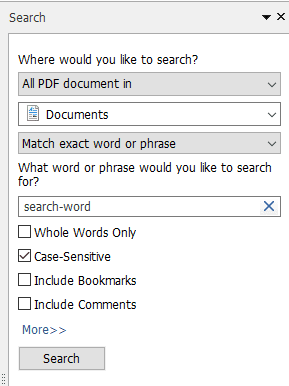
이제 검색 결과가 화면에 표시됩니다.
UltraFinder를 사용하여 PDF 파일을 검색하는 방법(How To Use UltraFinder To Search PDF Files)
UltraFinder 는 (UltraFinder)Windows 시스템 을 위한 고급 검색 도구 이며 (search tool)PDF 파일 내의 텍스트를 검색하는 데에도 사용할 수 있습니다 .
Windows 컴퓨터(Windows computer) 에 도구를 설치하고 실행합니다 .
(Set)PDF 파일 의 내용을 검색하도록 옵션을 다음과 같이 설정 합니다. 그런 다음 녹색 재생 버튼(play button) 을 눌러 검색을 시작하세요.
일치 항목 찾기(Find matches by) – 파일 내용
찾기 대상(Find what) – 여기에 검색어 입력
찾기 위치(Find where) – PDF가 있는 디렉토리 추가
In files/types – *.pdf

검색 단어(search word) 를 찾은 모든 PDF 파일이 나열됩니다 .
Related posts
여러 PDF 파일 내의 텍스트 검색
Multiple Images을 PDF Files로 변환하는 방법
Really Large Text and CSV Files을 열는 방법
Anonymous Text Message을 보내는 방법 Be Traced Back가 귀하에게 Be Traced Back를 보낼 수있는 방법
Discord에서 Format Text Format Text : Font, Bold, Italicize, Strikethrough 등
새 브라우저 프로필을 만드는 방법과 여러 프로필이 있어야 하는 이유
PDF 파일 크기를 줄이는 방법
iPhone에서 문자 메시지를 숨기는 방법(미리보기 끄기)
YouTube 비디오를 텍스트 또는 대본으로 변환하는 4가지 방법
웹 브라우저에서 여러 홈 페이지를 설정하는 방법
암호화된 VeraCrypt 볼륨 내부에 숨겨진 영역을 추가하는 방법
JPG 그림에서 파일을 숨기는 방법
PDF File에서 Delete Individual Pages의 방법
대용량 파일을 이메일 첨부 파일로 보내는 6가지 방법
PDF 페이지를 이동하고 추출하는 방법
Windows 및 Mac에서 RAR 파일을 열거나 추출하는 방법
여러 Instagram 계정 간에 전환하는 방법
PDF 파일을 Kindle로 보내는 방법
Windows PC에서 Mac 파일을 보는 방법
Window Media Player에서 AVI 파일을 재생할 수 없습니까?
